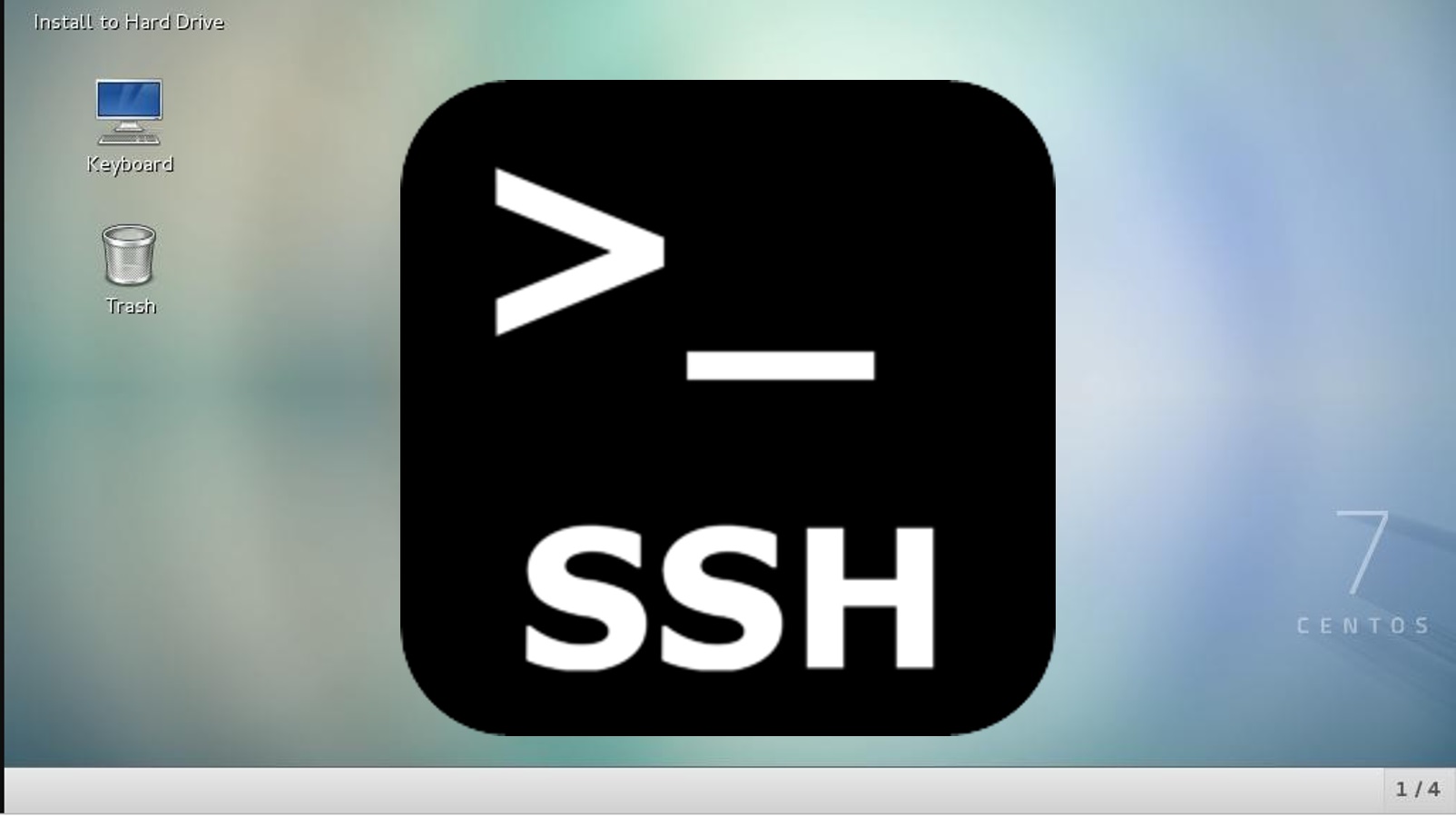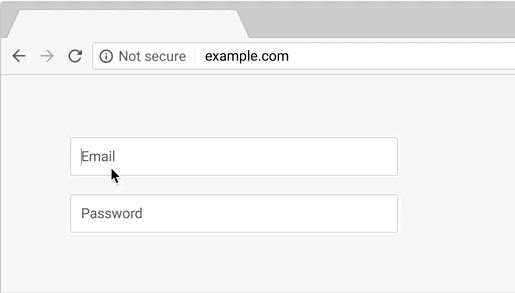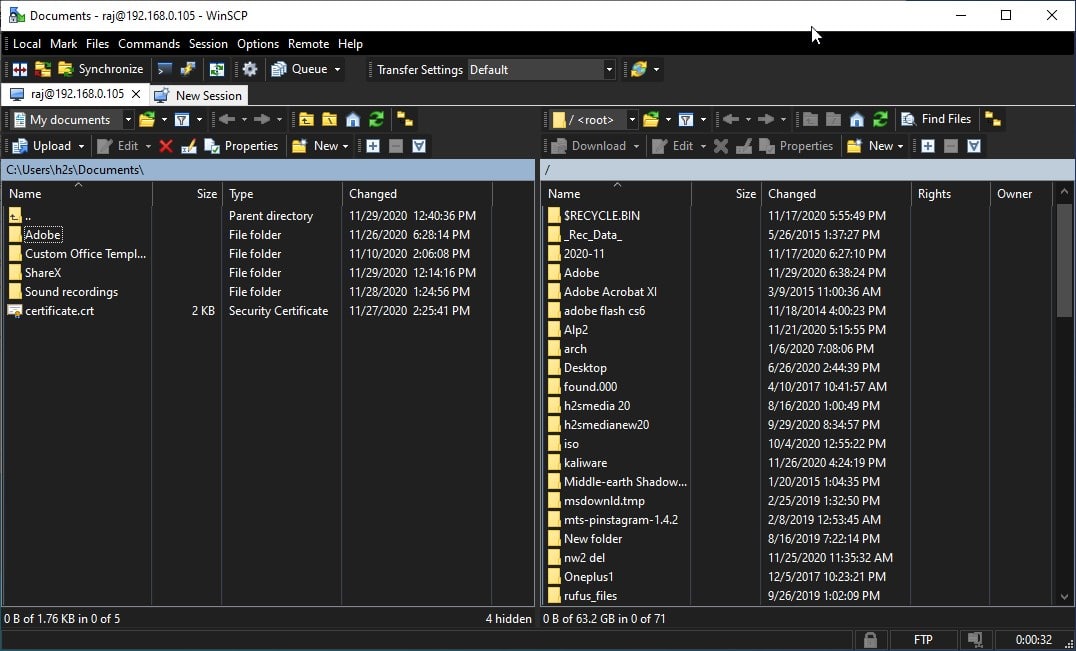あなたがしばらくの間 WordPress.com のユーザーである場合。これまでのところ、状況は非常に良好でしたが、WordPress.com を超えていくための準備がある程度整ってきました。プラグインを入れて問題をカスタマイズする必要があります。ウェブサイトの収益化を開始し、完全に操作するだけで済みます。さて、今日は WordPress.com と WordPress.org から切り替える方法を説明します。ここでは、ウェブログを WordPress.com から WordPress.org に正しく移動する方法を説明します。すべての WordPress.com コンテンツを、すべての写真とメディアとともに WordPress.org Web サイトに転送できます。 WordPress.com および WordPress.org から移行する前に、ドメインを取得し、Godaddy や Bluehost などの場所でホスティングしていることを確認してください。
装備は整っていますか? WordPress.com ウェブログをオンラインの新しい自己ホスト型 Web サイトに移行することを許可します。
こちらもお読みください:
ユーザーがウェブサイトのフロントエンドに投稿できるようにする 5 つの無料 WordPress プラグイン
あなたのもの 必要 以前 WordPress.com から自己ホスト型プラットフォームに移行する前に
- ドメイン名
- ホスティングサービス
無料で移行したい場合は、弊社までご連絡ください。無料で移行させていただきます。
WordPress.com からセルフホスト型 WordPress.org への移行
まず、WordPress.com にアクセスし、投稿、ページ、メディア、フィードバックをすべてエクスポートします。
ステップ 1: WordPress.com ブログのダッシュボードを開く
ステップ 2: ダッシュボードの右側で、[ツール]、[エクスポート] の順に選択します。
ステップ 3: ウィンドウから「すべてのコンテンツ」を選択し、c をクリックします。「エクスポートファイルをダウンロード」。
WordPress をインストールし、WordPress.com から WordPress.org にコンテンツをインポートする
次に、セルフホスト型 WordPress に移動し、WordPress.com ブログのダウンロードしたコンテンツをインポートします。
ステップ 1:「ツール」→「インポート」をクリックします。を選択します。ワードプレスのオプションスクリーンショットに示されているように、インストールしてください。
ステップ 2:WordPress インポーター プラグインがインストールされたら、ダウンロードした WordPress.com XML ファイルを選択してアップロードします。
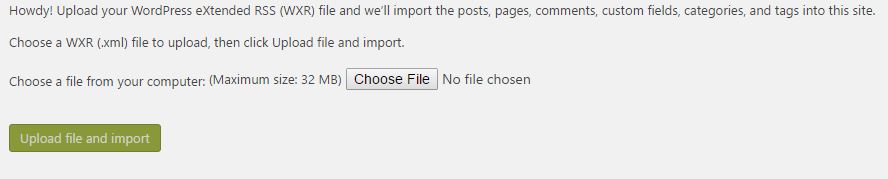
ステップ 3: アップロードが成功したら、作成者を割り当て、添付ファイルのダウンロード オプション。添付ファイルが多すぎると失敗する可能性があり、上記の手順を繰り返す必要があります。
WordPress.com から自己ホスト型 WordPress.org に画像をインポートします。
ステップ 1:「メディア」に移動し、「画像のインポート」オプションをクリックして、以前のブログ画像をすべてインポートします。
パーマリンクを設定する
以前のブログのパーマリンクを変更していない場合は、この手順に従う必要はありません。ただし、カスタムパーマリンクがある場合は、[設定] -> [パーマリンク] に移動し、WordPress.com パーマリンクに従って変更します。
以前のブログ (WordPress.com) で 301 リダイレクトを有効にする
SEO とユーザー トラフィックを維持するには、301 リダイレクトを有効にする必要があります。 WordPress.com で永続的な 301 リダイレクトを有効にするには、-> ストアに移動し、というアドオンを購入します。サイトのリダイレクト。サイト リダイレクトの費用は年間 13 ドルです。このアドオンの主な利点は、古いブログから新しい WordPress に永続的にリダイレクトされることです。これはブログの SEO を節約するだけでなく、オーガニック トラフィックの維持にも役立ちます。